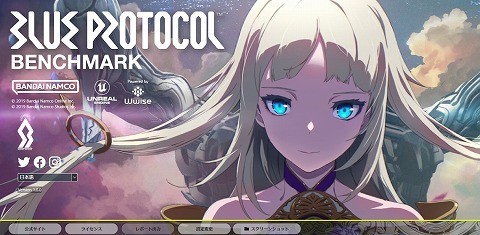
ブループロトコルのベンチマークソフトが、2023年3月1日(水)12時からダウンロードできるようになっています。
ベンチマークソフトの導入
ブループロトコルの公式HPからベンチマークソフトがダウンロードできます。ベンチマークソフトのダウンロードページから「利用規約に同意しダウンロード」のボタンを押すとダウンロードできました。
⇒ブループロトコル公式HP
ファイル容量は5.3GBと大きく、ダウンロード時間もそれなりにかかります。
ダウンロードしたファイル「bp_benchmark_installer」(zipファイル)を右クリックし、すべて展開を選択します。展開先を決めて「展開」ボタンを押します。
「bp_benchmark_installer」が展開されるので、クリックしてフォルダを開いていくと「setup」というアプリケーションがありました。
「setup」をダブルクリックして起動すると、変更を許可しますかと聞かれます。「はい」をクリックします。
次の画面で使用許諾契約書の同意が求められます。同意するにチェックを入れて、「次へ」をクリックします。
インストール先を指定して「次へ」、スタートメニューフォルダーの指定をして「次へ」をクリックします。デスクトップにアイコンを追加する時は、チェックを入れて「次へ」をクリックします。最後に「インストール」をクリックします。
デフォルトではCドライブのProglamFilesに「BLUE PLOTOCOL Benchmark」フォルダがインストールされました。
デスクトップに追加した「BLUE PLOTOCOL Benchmark」をダブルクリックすると、ベンチマークソフトが起動しました。デスクトップに追加していない場合は、Cドライブ⇒ProglamFiles⇒BLUE PLOTOCOL Benchmark⇒BenchmarkLauncherで起動できました。
ベンチマークソフト
スタートでベンチマークが始まります。設定変更で、画質などを変更できました。
キャラクター作成で作ったキャラクターをベンチマークに登場させることができますね。ベンチマークをスタートさせると、アステルリーズやバトルの様子が流れました。
最後にSCOREと評価が表示されます。Escボタン長押しで終了することができます。
キャラクリ
ベンチマークソフトのキャラクター作成で、ブループロトコルのキャラクターを作成できます。実際のキャラクリと同じものなので、ネットワークテストやリリース時に作ったキャラクターデータを使用することが可能です。
作ったキャラクターをベンチマークソフトに登場させたり、ジェスチャーの動きを見ることができます。
ベンチマークソフトで保存できるキャラクター数は24体となっています。いろんなタイプのキャラクターを試しに作ってみたいですね。本編のキャラクターは2体まで作成可能で、課金で10体まで増やすことができます。
まとめ
ブループロトコルのベンチマークソフトの紹介でした。キャラクター作成には時間がかかるので、ネットワークテストやリリース開始までに、ベンチマークソフトで作成しておきたいですね。
©BANDAI NAMCO Online Inc. ©BANDAI NAMCO Studios Inc.
